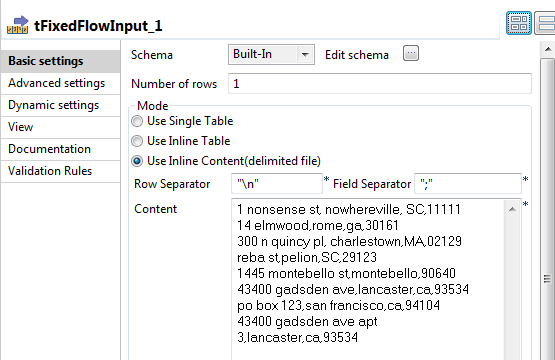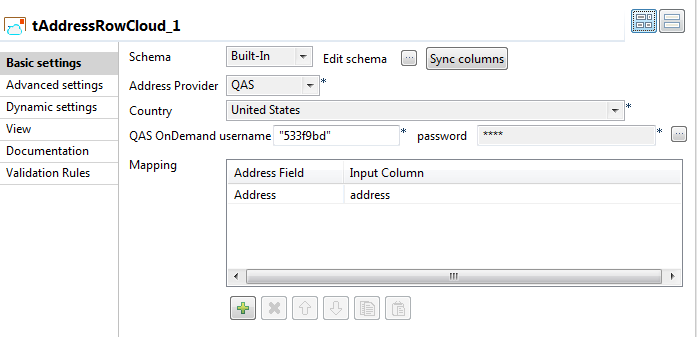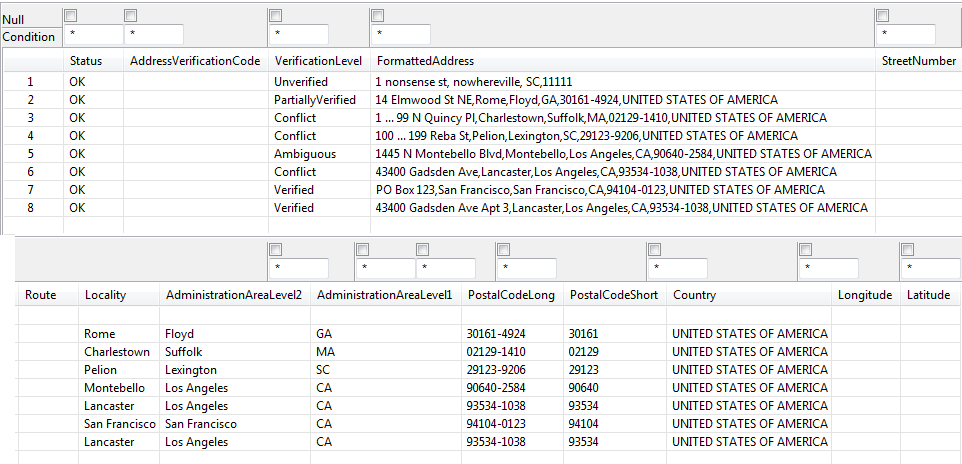Parser des adresses par rapport à QAS
Pourquoi et quand exécuter cette tâche
Vous pouvez exécuter le Job de Analyse des adresses par rapport aux données de référence dans le Cloud à l'aide du service QAS Pro OnDemand et vérifier la précision et l'exhaustivité des adresses.
Procédure
Cette page vous a-t-elle aidé ?
Si vous rencontrez des problèmes sur cette page ou dans son contenu – une faute de frappe, une étape manquante ou une erreur technique – dites-nous comment nous améliorer !